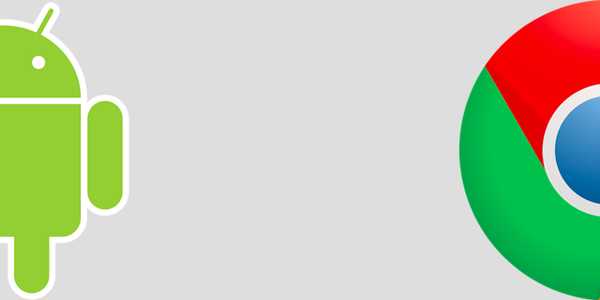
Simon Gallagher
0
4742
168
Android a parcurs un drum lung când vine vorba de capacitățile sale de navigare, datorită Chrome, dar experiența de citire pe unele site-uri web cu resurse rămâne încă o problemă. Dacă o pagină web este încărcată puternic cu reclame și alte completări enervante, citirea poate fi greoaie cu toate distragerile. În timp ce există aplicații precum Pocket, Instapaper etc., care vă permit să citiți articole de pe web într-o experiență lipsită de dezordine, ce se întâmplă dacă doriți să citiți un articol chiar pe Chrome? Ei bine, acesta este locul în care modul Reader de pe Chrome vine la îndemână.
Dacă ați folosit browserul Microsoft Edge, trebuie să fiți conștienți de modul Reader, care elimină totul, în afară de text și imagini, ceea ce face ca articolele să fie mult mai curate și ușor de citit. Din fericire, Chrome pe Android include și un Mod Cititor, dar Google trebuie să-l activeze pentru toată lumea. Cu toate acestea, există o modalitate de a o activa.
Deci, fără alte teme, iată cum puteți activa modul cititor în Chrome pe Android:
1. Deschide Chrome pe smartphone-ul sau tableta și tipul Android „chrome: // steaguri“ în bara de adrese / căutare și apăsați enter. Se va deschide pagina Steagurile Chrome.
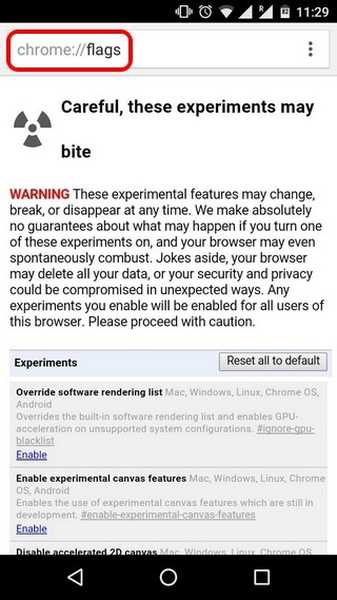
Notă: Dacă nu sunteți conștienți, Steagurile Chrome sunt un set de funcții și opțiuni experimentale îngropate în Chrome pentru dezvoltatori și tinkerers. Puteți consulta ghidul nostru detaliat pe Steagurile Chrome, dacă doriți să aflați mai multe.
2. Loveste buton cu trei puncte în colțul din dreapta sus și atingeți „Găsiți în pagina„. Caută "Modul cititor”Și veți vedea opțiunea„Declanșare mod cititor”Setat pe„ Implicit ”.
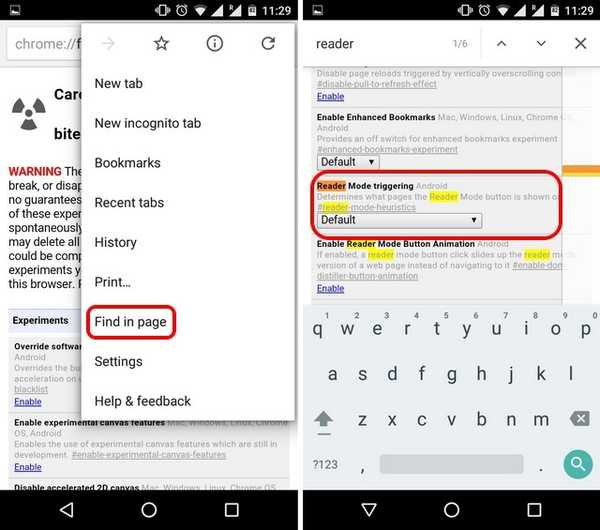
3. Schimbă-l în „Întotdeauna”, dacă doriți să forțați modul Cititor pe fiecare pagină web sau selectați „Pare a fi un articol„, Care permite Chrome să detecteze articole. Vă vom recomanda „MereuOpțiune ”, deoarece aceasta funcționează de fiecare dată, spre deosebire de celelalte opțiuni, care nu a reușit să detecteze articole pentru noi. Apoi, atingeți „Reluează-te acumButonul ”din partea de jos pentru a salva aceste setări și relansați Chrome.
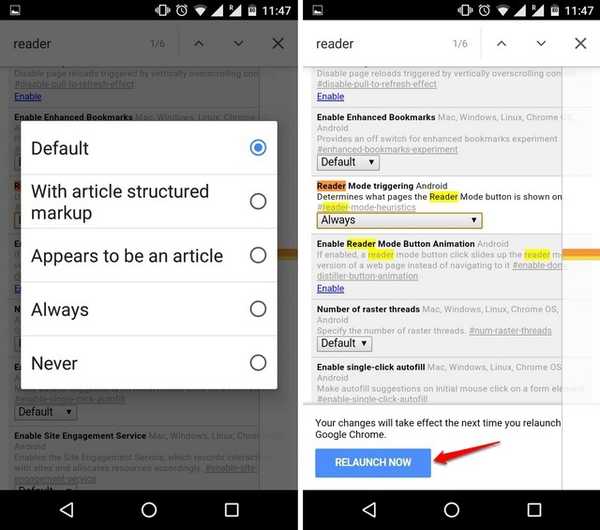
4. Odată activat, vei vedea a Butonul „Faceți pagină mobilă” la sfârșitul paginii web. Puteți pur și simplu să apăsați butonul pentru a deschide pagina în modul Cititor sau în vizualizarea mobilă.
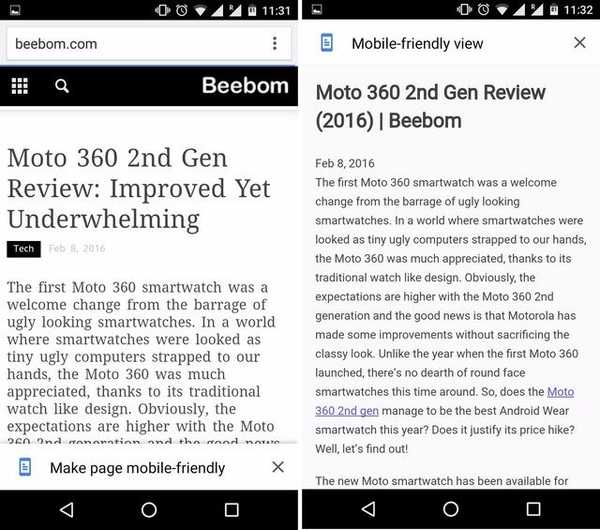
VEZI ȘI: Chromer pentru Android: Deschideți linkuri în Chrome fără a părăsi aplicații
Citiți acum articole pe smartphone-ul dvs. Android fără nicio distracție cu Chrome
Ați fi de acord că pașii pentru a activa modul Reader în Chrome sunt destul de simpli, așa că nu ar trebui să aveți probleme în activarea acestuia. De asemenea, este important să rețineți că, deși este o caracteristică experimentală, a funcționat perfect pentru noi de cele mai multe ori. Deci ce mai aștepți? Deschide Chrome pe dispozitivul Android și permite modului Reader să înceapă să citească fără nicio distracție. Vă rugăm să ne informați în secțiunea de comentarii de mai jos dacă vă confruntați cu probleme sau aveți nevoie de ajutor.















